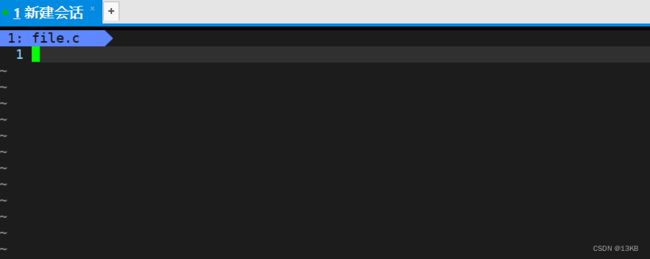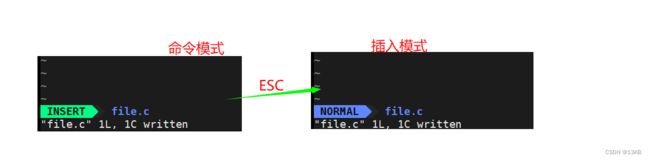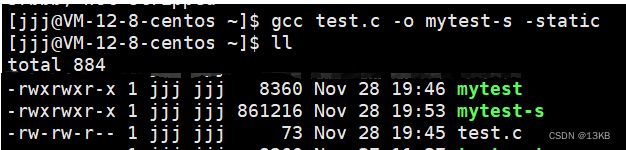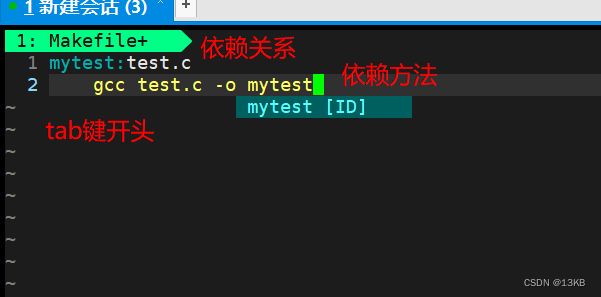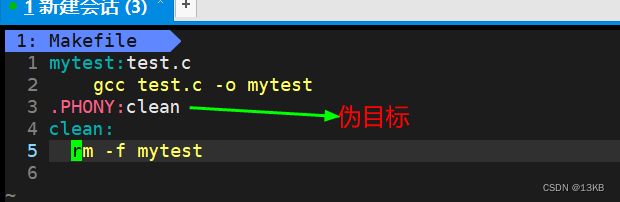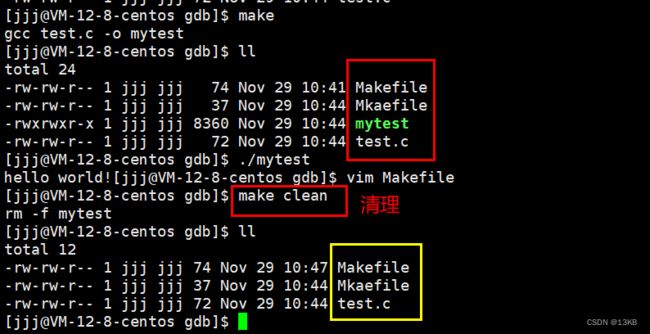【linux】环境基础开发工具使用
1.vim编辑器
vim中最常用的是三种模式:命令模式,底行模式,插入模式。
- 命令模式(Normal mode)
命令模式是我们第一次vim打开文件的样子(默认模式),这里控制屏幕光标的移动,字符、字或行的删除,移动复制某区段及进入Insert mode下,或者到 last line mode
- 插入模式(Insert mode)
只有在Insert mode下,才可以做文字输入,按「ESC」键可回到命令行模式。该模式是我们后面用的最频繁的编辑模式。
- 底行模式(last line mode)
文件保存或退出,也可以进行文件替换,找字符串,列出行号等操作。 在命令模式下,shift+: 即可进入该模式。要查看你的所有模式:打开vim,底行模式直接输入:help vim-modes。
1.1vim三大模式转换
我们先创建一个file.c文件,再用vim file.c打开vim编辑器。
接下来我们要写代码,但是输入字符发现根本输入不上去,此时我们就要命令模式切换到插入模式。
- 从[命令模式]到[插入模式]有四种方式:
i :进入插入模式 a :进入插入模式,光标向后移动 o :进入插入模式,新起一行 s :删除一个字符进入插入模式只要按下这4个其中之一就可以写代码了。
- 从[插入模式]到[命令模式]转换:
只需按一下左上角的ESC即可。
如果我们写完一段代码想保存退出,那我们要先进入底层模式。
- 从[命令模式]到[底层模式]转换
当处于命令模式时,按下[shift+:],就变成底层模式了。
- 从[底层模式]到[命令模式]转换
按下一个shift就可以了。
- 退出vim及保存文件:
在[命令模式]下,按一下「:」冒号键进入「底行模式」
- : w (保存当前文件)
- : wq (输入「wq」,存盘并退出vim)+回车。
- : q! (输入q!,不存盘强制退出vim)+回车。
- : wq! (输入wq!,存盘强制退出vim)+回车。
1.2vim的常用指令
当我们进入插入模式要写代码时才发现用鼠标根本不能移动光标,原本我还以为是是1我的鼠标营养不良了呢,没想到根本不是用鼠标控制的。接下来让我们看一下移动光标的指令:
- 【移动光标】
vim可以直接用键盘上的光标来上下左右移动,但正规的vim是用小写英文字母「h」、「j」、「k」、「l」,分别控制光标左、下、上、右移一格
按「 $ 」:移动到光标所在行的“行尾”
按「^」:移动到光标所在行的“行首”
按「w」:光标跳到下个字的开头
按「e」:光标跳到下个字的字尾
按「b」:光标回到上个字的开头
按「#l」:光标移到该行的第#个位置,如:5l,56l
按[gg]:进入到文本开始
按[shift+g]:进入文本末端
按[n+Shift+g]:光标移动到第n行行首
按[n + Enter]:当前光标下移n行
按「ctrl」+「b」:屏幕往“后”移动一页
按「ctrl」+「f」:屏幕往“前”移动一页
按「ctrl」+「u」:屏幕往“后”移动半页
按「ctrl」+「d」:屏幕往“前”移动半页
- 【删除 + 剪切】
「x」:每按一次,删除光标所在位置的一个字符
「nx」:例如,「6x」表示删除光标所在位置的“后面(包含自己在内)”6个字符
「X」:大写的X,每按一次,删除光标所在位置的“前面”一个字符
「nX」:例如,「20X」表示删除光标所在位置的“前面”20个字符
「dd」:删除(剪切)光标所在行
「ndd」:从光标所在行开始删除(剪切)n行
- 【复制】
「yw」:将光标所在之处到字尾的字符复制到缓冲区中。
「nyw」:复制n个字到缓冲区
「yy」:复制光标所在行到缓冲区。
「nyy」:例如,「6yy」表示拷贝从光标所在的该行“往下数”6行文字。
「p」:将缓冲区内的字符贴到光标所在位置。注意:所有与“y”有关的复制命令都必须与“p”配合才能完成复制与粘贴功能。
「np」:将已复制的字符粘贴到从光标所在处开始往后的n行
- 【撤销】
「u」:如果您误执行一个命令,可以马上按下「u」,回到上一个操作。按多次“u”可以执行多次回复。
「ctrl + r」: 撤销的恢复
- 【替换】
「r」:替换光标所在处的字符。
「nr」:批量化替换n个相同的字符
「R」:替换光标所到之处的字符,直到按下「ESC」键为止。
- 【大小写切换】
按「~」:完成光标所在位置字符的大小写切换。
按「n~」:完成光标所在位置开始往后的n个字符的大小写切换。
- 【更改】
「cw」:更改光标所在处的字到字尾处
- 【跳至指定的行】
「ctrl」+「g」列出光标所在行的行号。
1.3底层模式下的常用命令
- shift+;进入底行模式,可以输入下列命令,再按回车
set nu :显示行号
n :跳转至n行
vs+文件名 :打开另一个文件,分屏,若文件不存在则创建
ctrl+ww :文件之间进行切换
!gcc test.c :不退出vim直接编译文件
!./test.c :运行文件
!man :查看man文件
/ + 字符 :寻找关键字 ,按n可继续向后寻找
?+字符 :寻找关键字 ,按n可继续向前寻找
- 注释应用
注释多行:
进入命令模式---> 按ctlr+v进入V-BLOCK模式--->使用 h j k l (注意大小写)移动光标选中
需要注释的行--->输入大写 i (I)--->在输入 // ---> 最后按Esc
取消注释:
进入命令模式---> 按ctlr+v进入V-BLOCK模式--->使用 h j k l (注意大小写)移动光标选中//
--->输入d。
2.gcc/g++的使用
gcc是一个专门用来编译链接C语言的编译器,g++是C++的编译器。
安装gcc/g++
在你的root用户下输入命令:
sudo yum install -y gcc-c++程序(文本)最终都要转换成机器语言(二进制),因为组成计算机的各种组件,只能认识二进制。而转换的过程需要经过如下四个阶段:
- 1. 预处理(进行宏替换)
- 2. 编译(生成汇编)
- 3. 汇编(生成机器可识别代码)
- 4. 连接(生成可执行文件或库文件)
1.预处理
预处理功能主要包括
- a.宏定义
- b.文件包含
- c.条件编译
- d.去注释
gcc -E test.c -o test.i
- -E:从现在开始给我进行程序的翻译,当gcc在预处理完成,就停下来。
- -o:把预处理后的结果写到临时文件test.i里头。“.i”文件为已经过预处理的C原始程序
2.编译
编译的主要作用是生成汇编。
gcc -S test.i -o test.s
- 在这个阶段中,gcc 首先要检查代码的规范性、是否有语法错误等,以确定代码的实际要做的工作,在检查无误后,gcc 把代码翻译成汇编语言。
- -S:从现在开始进行程序的翻译,当我们编译完成之后,就停下来。
- -o:把编译后的文件写到临时文件test.s里头。
3.汇编
汇编阶段是把编译阶段生成的“.s”文件转成目标文件(可重定向目标文件)
gcc -c test.s -o test.o
- 将汇编语言翻译成为可重定位二进制文件(.o / obj)
- -c:从现在开始进行程序的翻译,当我们汇编结束之后,就停下来
4.链接
在成功编译之后,就进入了链接阶段。
gcc test.o -o mytest
- 这一步就是链接我们自己的程序和库,形成可执行程序!
- gcc后面不带E/S/c这三个指令,默认就是直接生成可执行程序,省略前三个步骤。
3.动静态库
函数库一般分为动静态库,
一般链接的过程有两种方式:
- 动态链接-----动态库
- 静态链接-----静态库
又是动态库又是静态库,这些玩意到底是啥?
- 我们的C程序中,并没有定义“printf”的函数实现,且在预编译中包含的“stdio.h”中也只有该函数的声明,而没有定义函数的实现。那么,是在哪里实现的“printf”函数的呢?
- 因为系统把这些函数实现都被做到名为 libc.so.6 的库文件中去了,在没有特别指定时,gcc会到系统默认的搜索路径“/usr/lib”下进行查找,也就是链接到 libc.so.6库函数中去,这样就能实现函数“printf”了,而这也就是链接的作用。
3.1动静态库介绍
- 静态库:
后缀名:Linux(.a),windows(.lib)
静态库是指编译链接时,把库文件的代码全部加入到可执行文件中,因此生成的文件比较大,但在运行时也就不再需要库文件了。
- 动态库:
后缀名:Linux(.so),windows(.dll)
动态库与之相反,在编译链接时并没有把库文件的代码加入到可执行文件中,而是在程序执行时由运行时链接文件加载库,这样可以节省系统的开销。动态库一般后缀名为“.so”,如前面所述的 libc.so.6 就是动态库。gcc 在编译时默认使用动态库。完成了链接之后,gcc 就可以生成可执行文件,gcc默认使用的是动态链接-》gcc hello.o –o hello优缺点对比:
关于gcc默认是不是使用动态链接这个我们可以通过file命令来验证:
先创建一个test.c文件,然后
gcc test.c -o mytest产生mytest文件,再进行
file mytest就会出现以下 情况:
- 如何实现静态链接?
在编译链接时在命令后面加-static
gcc test.c -o mytest-s -static
如果说你的机器没有静态库就无法链接成功,就要手动执行下面程序:
gcc(C语言)sudo yum install -y glibc-static g++(C++)sudo yum install -y libstdc++-static这里我们就介绍gcc,因为g++操作一模一样。
4.gcc选项
- -E:只激活预处理,这个不生成文件,你需要把它重定向到一个输出文件里面
- -S :编译到汇编语言不进行汇编和链接
- -c :编译到目标代码
- -o :文件输出到文件
- -static :此选项对生成的文件采用静态链接
- -g :生成调试信息。GNU 调试器可利用该信息。
- -shared: 此选项将尽量使用动态库,所以生成文件比较小,但是需要系统由动态库.
- -O0 / -O1 / -O2 / -O3: 编译器的优化选项的4个级别,-O0表示没有优化,-O1为缺省值,-O3优化级别最高
- -w :不生成任何警告信息。
- -Wall :生成所有警告信息。
5.linux调试器--gdb的使用
程序发布方式:
- debug版本:程序本身会被加入更多的调试信息,以便于进行调试。
- release版本:不会添加任何调试信息,是不可调试的。
在Linux当中gcc/g++默认生成的可执行程序是release版本的,是不可被调试的。
gdb命令汇总
- list 行号:显示binFile源代码,接着上次的位置往下列,每次列10行。
- list 函数名:列出某个函数的源代码。
- run(r):运行程序(逐语句)。
- next(n):单条执行(逐过程)。
- step(s):进入函数调用
- break(b): 行号:在某一行设置断点
- break 函数名:在某个函数开头设置断点
- info b :查看断点信息。
- finish:执行到当前函数返回,然后挺下来等待命令
- print(p):打印表达式的值,通过表达式可以修改变量的值或者调用函数
- p 变量:打印变量值。
- set var:修改变量的值
- continue(c):从当前位置开始连续而非单步执行程序
- run(r):从开始连续而非单步执行程序
- d :删除所有断点
- d 行号:删除序号为n的断点
- disable 编号:禁用断点
- enable 编号:启用断点
- info(i) breakpoints:查看当前设置了哪些断点
- display 变量名:跟踪查看一个变量,每次停下来都显示它的值
- undisplay:取消对先前设置的那些变量的跟踪
- until X行号:跳至X行
- breaktrace(bt):查看各级函数调用及参数
- info(i)locals:查看当前栈帧局部变量的值
- quit:退出gdb
6.Linux项目自动化构建工具-make/Makefile
6.1make/Makefile介绍
- makefile关系到了整个工程的编译规则。一个工程中的源文件不计数,其按类型、功能、模块分别放在若干个目录中,makefile定义了一系列的规则来指定,哪些文件需要先编译,哪些文件需要后编译,哪些文件需要重新编译,甚至于进行更复杂的功能操作,因为makefile就像一个Shell脚本一样,其中也可以执行操作系统的命令。
- makefile带来的好处就是——“自动化编译”,一旦写好,只需要一个make命令,整个工程完全自动编译,极大的提高了软件开发的效率。make是一个命令工具,是一个解释makefile中指令的命令工具,一般来说,大多数的IDE都有这个命令,比如:Delphi的make,Visual C++的nmake,Linux下GNU的make。可见,makefile都成为了一种在工程方面的编译方法。
- make是一条命令,makefile是一个文件,两个搭配使用,完成项目自动化构建。
6.2依赖关系和依赖方法
- 依赖关系: 文件A的变更会影响到文件B,那么就称文件B依赖于文件A。
例如,test.o文件是由test.c文件通过预处理、编译以及汇编之后生成的文件,所以test.c文件的改变会影响test.o,所以说test.o文件依赖于test.c文件。
- 依赖方法: 如果文件B依赖于文件A,那么通过文件A得到文件B的方法,就是文件B依赖于文件A的依赖方法。
例如,test.o依赖于test.c,而test.c通过gcc -c test.c -o test.o指令就可以得到test.o,那么test.o依赖于test.c的依赖方法就是gcc -c test.c -o test.o。
下面我们在新建的Makefile中演示一下:
- 1.我们先创建一个Makefile文件夹。
- 2.创建一个test.c文件,用vim编辑器写下代码(代码打印hello,worlde)。
- 3.vim Makefile,并且写下如下内容:
- 4.输入make命令,然后输入ll就可以看到mytest了。
- 5.运行mytest,我们可以使用./mytest来运行。
我们就完成了一个最简单的自动化构建。
6.3项目清理
- 当我们修改了源代码之后,在执行可执行程序时,这个程序是旧的程序,所以我们要进行清理并重新生成可执行程序。
- clean这种,没有被第一个目标文件直接或间接关联,那么它后面所定义的命令将不会被自动执行,不过,我们可以显示要make执行。即命令——“make clean”,以此来清除所有的目标文件,以便重编译。
- 但是一般我们这种clean的目标文件,我们将它设置为伪目标,用 .PHONY 修饰,伪目标的特性是:总是被执行的(无论目标文件是否新旧,直接忽略了对比时间,照样直接执行依赖关系)。
- makefile根据对比源文件和可执行程序的最近修改时间,评估要不要重新生成,以此识别我的exe / bin是新的还是旧的。
6.4make原理
- make会在当前目录下找名字叫“Makefile”或“makefile”的文件。
- 如果找到,它会找文件中的第一个目标文件(target),在上面的例子中,他会找到“hello”这个文件,并把这个文件作为最终的目标文件。
- 如果hello文件不存在,或是hello所依赖的后面的hello.o文件的文件修改时间要比hello这个文件新(可以用 touch 测试),那么,他就会执行后面所定义的命令来生成hello这个文件。
- 如果hello所依赖的hello.o文件不存在,那么make会在当前文件中找目标为hello.o文件的依赖性,如果找到则再根据那一个规则生成hello.o文件。(这有点像一个堆栈的过程)
- 当然,你的C文件和H文件是存在的,于是make会生成 hello.o 文件,然后再用 hello.o 文件声明make的终极任务,也就是执行文件hello了。
- 这就是整个make的依赖性,make会一层又一层地去找文件的依赖关系,直到最终编译出第一个目标文件。
- 在找寻的过程中,如果出现错误,比如最后被依赖的文件找不到,那么make就会直接退出,并报错,而对于所定义的命令的错误,或是编译不成功,make根本不理。